- ฐานความรู้
- บัญชีและการตั้งค่า
- การผสานการทำงาน
- จัดการบันทึกของคุณใน Slack
จัดการบันทึกของคุณใน Slack
อัปเดตล่าสุด: 7 ตุลาคม 2025
สามารถใช้ได้กับการสมัครใช้บริการใดๆ ต่อไปนี้ ยกเว้นที่ระบุไว้:
เมื่อคุณเชื่อมต่อ Slack กับบัญชี HubSpot ของคุณแล้วคุณสามารถดูสร้างและอัปเดตระเบียน HubSpot ได้จาก Slack
ดูสร้างและอัพเดทบันทึก
คุณสามารถสร้างงาน HubSpot ตั๋วหรือโน้ตจากข้อความ Slack หรืออัพเดทบันทึกปัจจุบันในบัญชี HubSpot ของคุณได้
ดูสร้างและอัปเดตงานตั๋วหรือบันทึก
ขอแนะนำให้สร้างงานตั๋วและบันทึกในช่องสาธารณะหรือในช่องส่วนตัวที่แอป HubSpot ได้รับเชิญ
- ใน Slack วางเมาส์เหนือข้อความและคลิverticalMenuที่ไอคอน verticalMenu สามจุดแนวตั้งจากนั้นเลือกสร้างงานสร้างตั๋วหรือสร้างบันทึก

- ในกล่องโต้ตอบให้ป้อนฟิลด์ที่จำเป็นสำหรับงานตั๋วหรือบันทึกย่อของคุณ เมื่อเสร็จแล้วให้คลิกบันทึก
- หากคุณมีบัญชี HubSpot หลายบัญชีที่เชื่อมต่อกับพื้นที่ทำงาน Slack ของคุณข้อความแจ้งเตือนจะปรากฏใน Slack เพื่อเลือกบัญชี HubSpot สำหรับการดำเนินการ คลิกเลือกใต้ชื่อบัญชี หรือหากคุณมีบัญชี HubSpot มากกว่าสี่บัญชีให้คลิกเมนูแบบเลื่อนลงเลือกบัญชีแล้วเลือกบัญชี HubSpot
- งานตั๋วหรือบันทึกจะถูกสร้างขึ้นโดยอัตโนมัติใน HubSpot แอป HubSpot จะโพสต์ข้อความยืนยันในช่องที่มีเพียงคุณเท่านั้นที่เห็น
- หากต้องการดูงานตั๋วหรือบันทึกย่อใน HubSpot ให้คลิกชื่อของงานตั๋วหรือบันทึกย่อในข้อความ
- ภายในข้อความคุณสามารถ:
-
- คลิกเพิ่มการเชื่อมโยงเพื่อเชื่อมโยงผู้ติดต่อหรือบริษัทกับงานหรือตั๋ว
โปรดทราบ: ไม่รองรับการดำเนินการเพิ่มการเชื่อมโยงใน Slack สำหรับดีล เมื่อทำงานกับดีลใน Slack คุณจะเห็นการดำเนินการขั้นตอนอัพเดทดีลแทนซึ่งคุณสามารถใช้เพื่อย้ายดีลผ่านขั้นตอนต่างๆได้
-
- คลิกโพสต์ไปยังช่องหรือโพสต์ไปยังเธรดเพื่อโพสต์งานหรือข้อความตั๋วไปยังช่องหรือเธรดของ Slack
- คลิกเพิ่มบันทึกเพื่อเขียนบันทึกบนไทม์ไลน์ของงานหรือตั๋ว
- หลังจากโพสต์ตั๋วไปยังช่องหรือชุดข้อความแล้วให้คลิกเมนูแบบเลื่อนลงอัพเดทสถานะตั๋วเพื่อเปลี่ยนสถานะตั๋ว
- ไฟล์แนบหรือลิงก์ใดๆในข้อความจะซิงค์กับงานตั๋วหรือโน้ตด้วย
โปรดทราบ: การดำเนินการสร้างตั๋วรองรับได้สูงสุด 10 ฟิลด์ (จำเป็นหรือไม่) ที่สามารถเพิ่มได้ ประเภทช่องคุณสมบัติต่อไปนี้เข้ากันไม่ได้กับการดำเนินการสร้าง Ticket: ช่องทำเครื่องหมาย HubSpot us er, Multiple และการคำนวณ หากคุณมีฟิลด์มากกว่า 10 ฟิลด์ใน Ticket ของคุณให้สร้าง Ticket ใหม่จากหน้าดัชนี Ticket
ดูและสร้างรายชื่อติดต่อบริษัทและข้อเสนอ
- ในช่อง Slack ของคุณให้คลิกไอคอนเรียกใช้ทางลัดในกล่องข้อความตอบกลับ

- คลิกสร้างบริษัท สร้างรายชื่อติดต่อหรือสร้างข้อตกลง
- ในกล่องโต้ตอบให้ป้อนฟิลด์ที่จำเป็นสำหรับผู้ติดต่อบริษัทหรือข้อตกลงของคุณ เมื่อเสร็จแล้วให้คลิกบันทึก
- รายชื่อผู้ติดต่อบริษัทหรือดีลจะถูกสร้างขึ้นโดยอัตโนมัติใน HubSpot และแอป HubSpot จะโพสต์ข้อความในช่องทางที่มีแต่คุณเท่านั้นที่มองเห็นได้
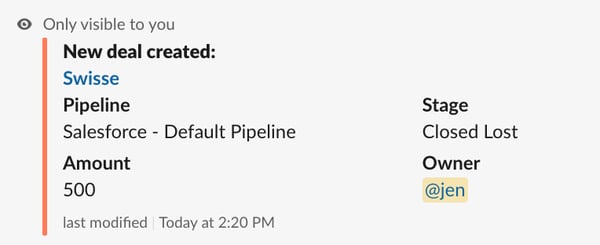
- หากต้องการดูระเบียนใน HubSpot ให้คลิกชื่อของระเบียนในข้อความ
- นอกจากนี้คุณยังสามารถดูตัวอย่างระเบียนผู้ติดต่อเมื่อคุณคัดลอกและวาง URL ระเบียนผู้ติดต่อลงในช่อง Slack หรือข้อความโดยตรง
โปรดทราบ: คุณสามารถดูตัวอย่างลิงก์ใน Slack สำหรับผู้ติดต่อ HubSpot อีเมลการตลาดโพสต์บล็อกและรายงานเท่านั้น
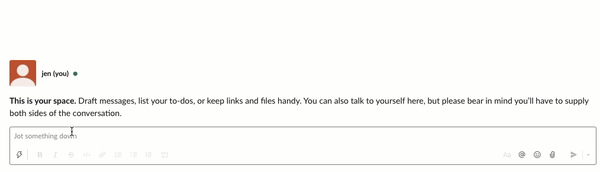
ค้นหาและแชร์บันทึกของคุณใน Slack
คุณสามารถใช้คำสั่ง slash ใน Slack หรือทางลัดการค้นหา HubSpot ใน Slack เพื่อค้นหาระเบียนใดๆในบัญชี HubSpot ของคุณ
ใช้ทางลัดการค้นหา HubSpot
วิธีใช้ทางลัดการค้นหา HubSpot:
- ในช่อง Slack ของคุณให้คลิกไอคอนเรียกใช้ทางลัดในกล่องข้อความตอบกลับ

- คลิกค้นหา หากพื้นที่ทำงาน Slack ของคุณเชื่อมต่อกับบัญชี HubSpot หลายบัญชีคุณจะเห็นข้อความให้เลือกบัญชี HubSpot เพื่อค้นหา
- ในหน้าต่างป๊อปอัปให้คลิกเมนูแบบเลื่อนลงประเภทระเบียน HubSpot และเลือกประเภทระเบียนที่คุณต้องการค้นหา คุณสามารถค้นหาผู้ติดต่อบริษัทข้อเสนอตั๋วหรืองานได้
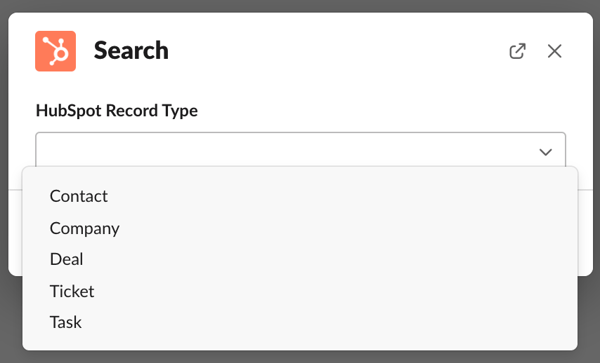
- ป้อนเกณฑ์ที่คุณต้องการค้นหาและเลือกช่องเพื่อแสดงผลการค้นหา
- คลิกค้นหา
- แอป HubSpot จะแสดงผลการค้นหา 3 รายการแรกสำหรับคำค้นหาของคุณซึ่งจะรวมถึงข้อมูลพื้นฐานเกี่ยวกับรายชื่อติดต่อบริษัทข้อตกลงตั๋วหรืองาน ผู้ใช้ Slack ของคุณจะเห็นผลลัพธ์ทั้งหมดเท่านั้น
- คลิกบันทึกเพื่อดูใน HubSpot
- คลิกเพิ่มการเชื่อมโยงเพื่อเชื่อมโยงระเบียนอื่นกับระเบียน
โปรดทราบ: ไม่รองรับการดำเนินการเพิ่มการเชื่อมโยงใน Slack สำหรับดีล เมื่อทำงานกับดีลใน Slack คุณจะเห็นการดำเนินการขั้นตอนอัพเดทดีลแทนซึ่งคุณสามารถใช้เพื่อย้ายดีลผ่านขั้นตอนต่างๆได้
- คลิกเพิ่มบันทึกเพื่อเพิ่มบันทึกลงในบันทึก
- คลิกโพสต์ไปยังช่องเพื่อแชร์รายชื่อติดต่อกับช่อง
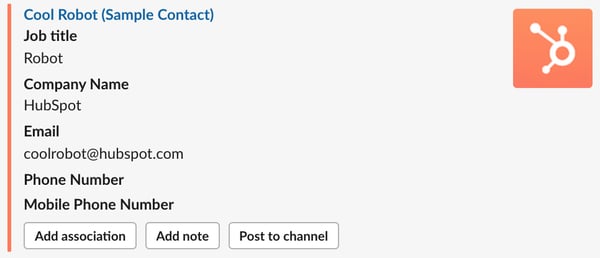
ใช้คำสั่งเฉือนเพื่อค้นหาเรคคอร์ด
ด้วยการใช้คำสั่ง slash ใน Slack คุณสามารถค้นหาและแชร์รายชื่อติดต่อบริษัทข้อตกลงบทความฐานความรู้คู่มืองานหรือตั๋วในช่อง Slack หรือข้อความโดยตรง
หากคุณมีบัญชี HubSpot หลายบัญชีที่เชื่อมต่อกับพื้นที่ทำงาน Slack ของคุณข้อความแจ้งเตือนจะปรากฏใน Slack เพื่อเลือกบัญชี HubSpot สำหรับคำสั่ง slash คลิกเลือกใต้ชื่อบัญชี หรือหากคุณมีบัญชี HubSpot มากกว่าสี่บัญชีให้คลิกเมนูแบบเลื่อนลงเลือกบัญชีเพื่อเลือกบัญชี HubSpot
- ในช่องของคุณให้คลิกที่กล่องข้อความตอบกลับและป้อน:
-
- ติดต่อ:
- /hs-search-contact {contact name} ค้นหาผู้ติดต่อทั้งหมดที่ตรงกับคำค้นหา
- ติดต่อ:
-
- บริษัท:
- /hs-search-company {company name} ค้นหาบริษัททั้งหมดที่ตรงกับคำค้นหา
- /hs-report-company posts key KPIs including number of associated contacts, number of associated deals with deal stage, number of website visits, and number of page views./hs-report-company posts key KPIs including number of associated contacts, number of associated deals with deal stage, number of website visits, and number
- /hs-buying-committee โพสต์ข้อมูลคณะกรรมการซื้อสำหรับบันทึกบริษัทไปยังช่องของคุณ
- บริษัท:
-
- ดีล:
- /hs-search-deal {deal name} ค้นหาข้อเสนอทั้งหมดที่ตรงกับคำค้นหา
- /hs-search-my-deal {deal name} ค้นหาข้อเสนอที่กำหนดให้กับผู้ใช้ที่ตรงกับคำค้นหา
- ด้วยข้อเสนอคุณสามารถอัปเดตขั้นตอนข้อเสนอได้จาก Slack คลิกอัพเดทขั้นตอนการซื้อขายและเลือกขั้นตอนการซื้อขายในเมนูแบบเลื่อนลง
- ดีล:
-
- บทความฐานความรู้:/hs-search-kb {article title}
โปรดทราบ: บทความฐานความรู้ที่ต้องลงทะเบียนสมาชิกจะไม่ปรากฏในผลการค้นหาของ Slack
-
- คู่มือการเล่น:/hs-search-playbook {playbook title}
- งาน:/hs - search - งาน {task title}
- Ticket:/hs-search-ticket {ticket title}
- แอป HubSpot จะแสดงผลการค้นหา 3 รายการแรกสำหรับคำค้นหาของคุณซึ่งจะรวมถึงข้อมูลพื้นฐานเกี่ยวกับรายชื่อติดต่อบริษัทข้อตกลงบทความฐานความรู้คู่มืองานหรือตั๋ว ผู้ใช้ Slack ของคุณจะเห็นผลลัพธ์ทั้งหมดเท่านั้น
- หากต้องการแชร์รายชื่อติดต่อบริษัทข้อตกลงบทความฐานความรู้คู่มืองานหรือตั๋วกับช่องของคุณให้คลิกโพสต์ [object] ไปยังช่อง

โปรดทราบ: คำสั่ง/hs-search slash จะทำงานในช่องสาธารณะหรือช่องส่วนตัวที่แอป HubSpot ได้รับเชิญเท่านั้น คำสั่งจะไม่แสดงการตอบสนองในข้อความโดยตรงและข้อความกลุ่มหรือช่องส่วนตัวที่แอป HubSpot ไม่ได้รับเชิญ